
Nautilus – файловый менеджер по умолчанию для рабочих окружений GNOME и Unity.
В Ubuntu он установлен как основной файловый менеджер, а также как менеджер рабочего стола.
Файловый менеджер - это, пожалуй, самая главная программа в системе, поскольку она позволяет управлять данными на компьютере пользователя.

В Nautilus разработчиками Ubuntu уже выставлены необходимые настройки по умолчанию, но их можно изменить на усмотрение пользователя для более комфортной и быстрой работы, а также добавить дополнительный функционал (расширения).
1. Настройка Nautilus.
Откройте Nautilus - Меню - Правка - Параметры, вкладка Поведение:

Переключите в разделе Поведение - Открывать объекты одним щелчком.
В разделе Исполняемые текстовые файлы активируйте параметр Каждый раз спрашивать.
Данный параметр позволяет объединить в один все три параметра, находящихся в этом разделе, т.е. когда активирован данный параметр и пользователь кликает на исполняемый текстовый файл, к которым относятся файлы с расширением .sh (Shell скрипты *.sh), то откроется дополнительное окно с вопросом - Запустить или показать содержимое файла, с возможностью выбора:

В разделе Корзина активируйте параметр Включить команду удаления, не использующую корзину.
После этого в контекстном меню ф.менеджера по правому клику на файле появится дополнительный параметр - Удалить безвозвратно (минуя корзину), рядом с Удалить, который удаляет файл в корзину:

В этом же разделе Корзина, имеется ещё один параметр - Спрашивать пред очисткой корзины и удаления файлов. Если данный пункт активирован, то после нажатия Удалить безвозвратно, откроется окно с вопросом Действительно безвозвратно удалить файл?:
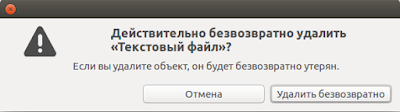
А также будет задан подобный вопрос при очистке корзины:
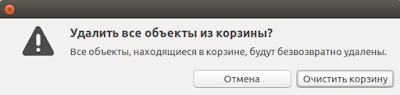
Но если я решил удалить этот файл/файлы, чего меня ещё спрашивать об этом. Я снял флажок.
А вы решите сами. Снимать флажок с этого пункта или оставить.
2. Дополнительные функции (расширения) Nautilus.
Для добавления дополнительных функций/расширений в файловый менеджер, таких как: Открыть как Администратор, Открыть в терминале, Масштабировать изображение, Поворот изображения и пр., в контекстном меню Nautilus, нужно прежде всего поискать их в кэше менеджера.
Выполните следующую команду в терминале на поиск:
apt-cache search nautilus
После выполнения команды вы должны увидеть в терминале все расширения для Nautilus, с пояснениями для чего они служат. Пример:
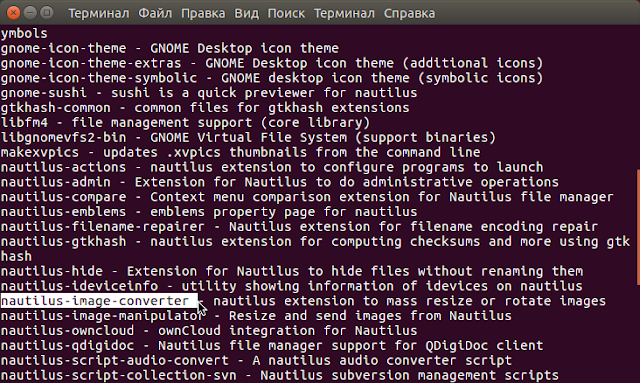
Выберите нужные, составьте их в команду на установку через пробел и выполните. Для примера я составил следующую команду на установку наиболее распространённых расширений:
sudo apt install nautilus-admin nautilus-image-converter nautilus-image-manipulator
Чтобы расширения сразу отобразились в контекстном меню Nautilus по правому клику после установки, необходимо перезагрузить менеджер следующей командой:
nautilus -q
Теперь вновь откройте файловый менеджер, правый клик на файле/папке, чтобы убедиться в присутствии новых расширений:
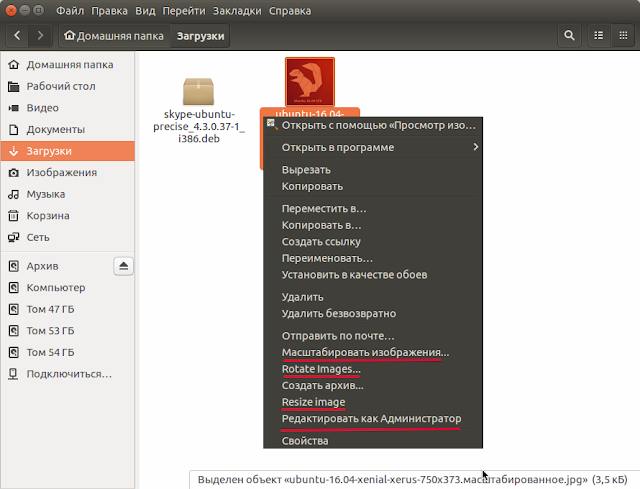
Если вы хотите установить другие расширения, выберите их из кэша, составьте из них команду на установку, на подобие той, что я приводил в примере и выполните.
Вот и всё.
Удачи.




























